Slideshow es una forma eficiente de mostrar sus ideas y presentaciones; sin embargo, algunas personas preguntaron si podían hacer una presentación de diapositivas en Microsoft Word.
En términos generales, Word se usa para procesar texto y crear documentos. Con el paso del tiempo, Microsoft ha introducido muchas funciones en Word. Eso hace que se convierta en una herramienta versátil.
En resumen, Word tiene la capacidad de hacer presentaciones de diapositivas, aunque el procedimiento es un poco complicado.
En este tutorial, le mostraremos el flujo de trabajo y simplificaremos el procedimiento para hacer una presentación de diapositivas en Microsoft Word.

Hacer presentación de diapositivas en Microsoft Word
Al hacer una presentación de diapositivas, primero debe crear un esquema. Es el contenido del texto que cuenta la historia o la estructura de su presentación.
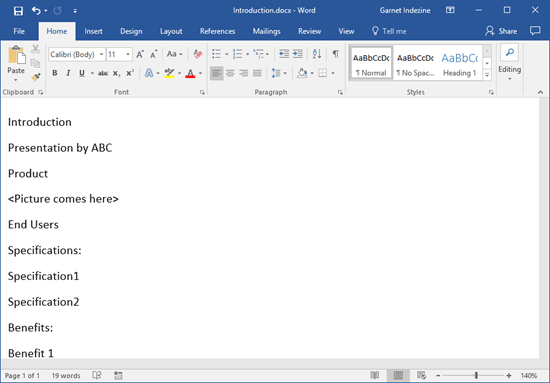
Paso 1 Abra la aplicación Word, vaya a Archivo -> Nuevo y seleccione Documento en blanco para crear un nuevo documento.
Paso 2 Escriba el contenido de su presentación de diapositivas en líneas separadas, como el título de cada capítulo y página.
Paso 3 Ubique la cinta superior y vaya a la pestaña Inicio, haga clic en el iniciador de diálogo en el área Estilos. Eso expandirá el panel Estilos.

Paso 4 Resalta un título y elige el estilo Título 1. Repítelo en otros títulos. A continuación, seleccione un subtítulo y elija el estilo Título 2. Luego usa el estilo en otros subtítulos. Aplique los estilos de encabezado correspondientes en otros niveles posteriores de títulos.
Paso 5 Además, puede agregar algunos comentarios en cada título. Por ejemplo, si desea usar una imagen para explicar el título, puede escribirla o agregar el nombre de archivo de la imagen debajo del título.
Paso 6 Finalmente, vaya al menú Archivo y haga clic en la opción Guardar como. Coloque un nombre para el esquema y seleccione la carpeta de destino. Una vez que presione el botón Guardar, el esquema se almacenará en su disco duro.
Nota: El procedimiento para hacer un esquema de presentación de diapositivas de Microsoft en Mac es muy similar a lo que hace en Windows. La única diferencia es el formato de salida. En la plataforma Mac, debe seleccionar RTF en la opción Formato de archivo en el cuadro de diálogo Guardar como, si desea utilizar el esquema en PowerPoint para Mac.
Una presentación de diapositivas es una combinación de texto, fotos, gráficos, tablas y otros contenidos. Después de hacer un esquema, puede agregar estos contenidos a su presentación de diapositivas en Microsoft Word.
Aquí, solo tomamos como ejemplo hacer una presentación de diapositivas en Windows Microsoft Word. Para Mac, el proceso es similar. O puede usar el creador de presentaciones de diapositivas incorporado en Mac, iMovie, para crear tu propia presentación de diapositivas haga clic aquí
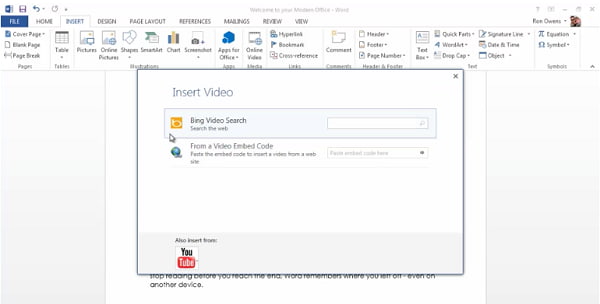
Paso 1 Abra su esquema en el programa Word, vaya a la pestaña Ver en la cinta superior y seleccione Esquema para cambiar a la vista Esquema.
Paso 2 Coloque el cursor debajo del primer título e ingrese las palabras. Para insertar una imagen o un gráfico, vaya a la pestaña Insertar y seleccione el icono Insertar imagen desde archivo, localice la imagen y ábrala en la presentación de diapositivas. Si desea agregar una tabla debajo del título, use la función Tabla de Word.
Paso 3 Además, Microsoft Word proporciona algunas funciones útiles para hacer una presentación de diapositivas, como la función Insertar gráfico en la pestaña Insertar, y puede agregar Clip Art para decorar su presentación.
Paso 4 Agregue contenido a otros títulos de su presentación de diapositivas en Microsoft Word. Si está haciendo una presentación de diapositivas en Microsoft Word 2007/2010, no puede agregar videos a su presentación. Para Word 2013 o posterior, haga clic en la opción Video en línea y se le presentarán tres opciones en el cuadro de diálogo Insertar video.
Paso 5 A continuación, abra el menú Archivo y seleccione Opciones para abrir la ventana Opciones. Presione la Barra de herramientas de acceso rápido, seleccione Todos los comandos en el menú Elegir comandos de y elija Enviar a Microsoft PowerPoint. Presione el botón Aceptar y luego envíe la presentación de diapositivas a PowerPoint.
Además de hacer una presentación de diapositivas en Word, también puede leer esta publicación para hacer una presentación de diapositivas profesional en formato PDF.
Si está buscando un creador de presentaciones de diapositivas profesional, Aiseesoft Slideshow Creator (/slideshow-maker.html) es una buena opción. Sus características principales incluyen:
1. Cree una presentación de diapositivas en la computadora con océanos de plantillas y temas.
2. Use música, fotos y videos en su presentación de diapositivas fácilmente.
3. Ofrezca amplias herramientas de edición de fotografías.
4. Vista previa de presentaciones de diapositivas con el reproductor integrado.
5. Exporte su presentación de diapositivas en MP4, AVI o dispositivos de orientación.
Cómo hacer una presentación de diapositivas sin Microsoft Word
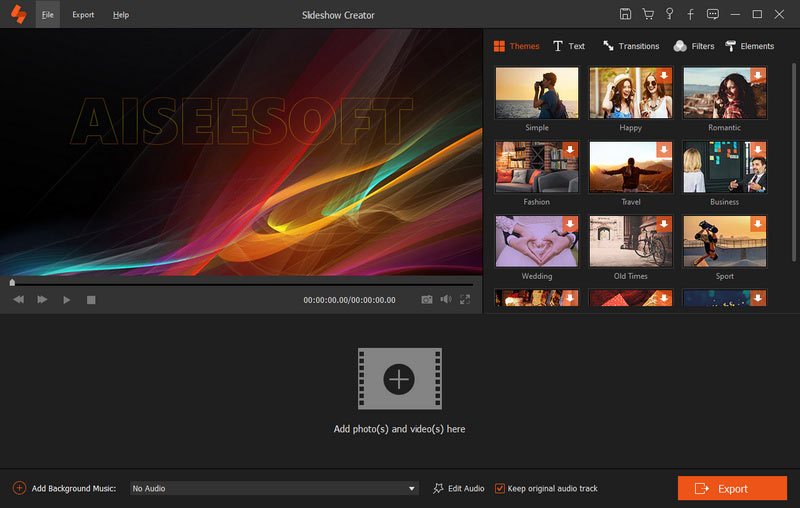
Paso 1 Agregue videos y fotos en su presentación de diapositivas
Instale Slideshow Creator en su computadora e inícielo. Presiona el ícono Agregar e importa las fotos y videos que deseas usar. Luego puede editar el archivo multimedia con Slideshow Creator.
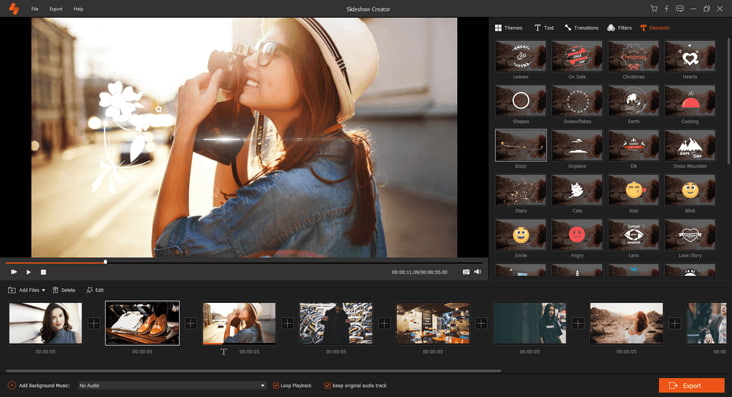
Paso 2 Selecciona tu tema favorito
Vaya a la pestaña Tema, seleccione un tema adecuado de la base de datos según el estilo de su presentación de diapositivas para agregar tema. A continuación, haga clic en el botón Música de fondo en la parte inferior de la ventana y configure la música de fondo con su canción favorita. Además, la aplicación ofrece abundantes transiciones y filtros para pulir su presentación de diapositivas.
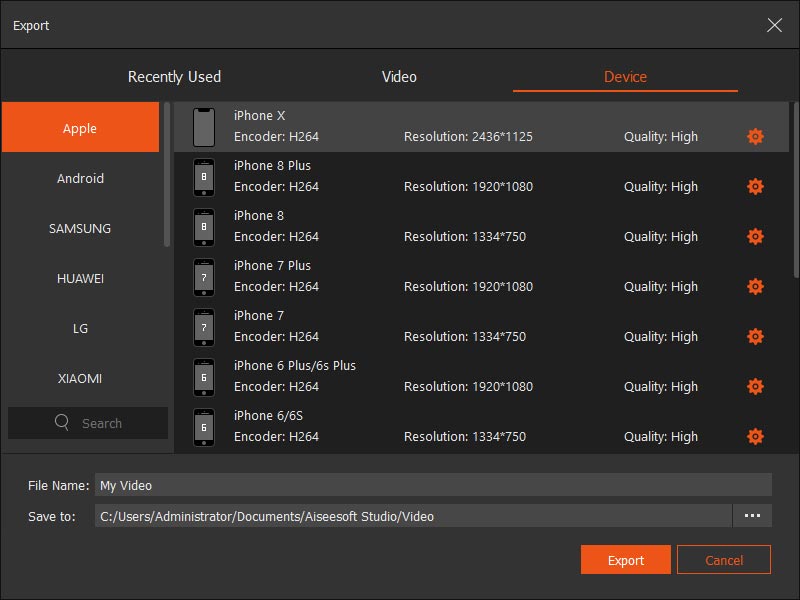
Paso 3 Exporta la presentación de diapositivas rápidamente
Finalmente, presione el botón Exportar y luego seleccione el formato de salida y la resolución, suelte el nombre y seleccione una carpeta para guardarlo. Haga clic en el botón Convertir para completarlo.
Aquí está el video sobre cómo hacer presentaciones de diapositivas para usted. Haz clic para comprobarlo.


Tu puedes necesitar: Cómo hacer una presentación de diapositivas con iPhoto
Es cierto que puede hacer una presentación de diapositivas en Microsoft Word 2007/2010/2013 y posteriores. Si solo tiene Word en su escritorio, siga nuestras guías anteriores para hacer presentaciones en cualquier momento. Además, también compartimos una herramienta profesional, Aiseesoft Slideshow Creator. Es una manera fácil de hacer una presentación de diapositivas con contenido multimedia.